Vamos a estudiar en esta ocasión dos herramientas básicas de Wireshark: Expert Infos y Expert Info Composite. Herramientas con las que podemos ver un resumen de las anomalías, eventos de información y errores aparecidos durante una sesión de captura de funa forma clara y sencilla.

Tanto Expert Infos como Expert infos composite nos aparece en el menu: Analize > Expert Infos / Expert Infos composite
Expert Infos.
Si echamos una visión rápida a la captura de pantalla de la ventana Expert Infos, vemos que la primera diferenciación que hace la herramienta es por los colores indicando severidad (columna Server.) de la información.
- Rojo. Error. Problema serio. Normalmente paquetes malformados.
- Amarillo. Warn. Peligro. Problemas de conexión.
- Cian. Note. Información. Reporte de errores usuales que no significan un problema serio.
- Verde. Chat. Información sobre conversaciones de protocolos.
Tenemos también una clasificación por grupos (columna Group) Entre los más usuales:
- Cheksum. Cheksum inválido. Por ejemplo TCP Bad Checksum.
- Secuence. Números de secuencias sospechosos o fueran de orden, detección de retransmisiones o retransmisiones rápidas, ACKs duplicados, segmentos perdidos, etc.
- Malformed. Paquetes malformados. Errores graves.
- Reassemble. Problemas de reensamblaje, fragmentación, etc.
- Response Code. Errores o problemas en códigos de respuesta.Por ejemplo código de errores HTTP.
- Request Code. Errores o problemas en códigos de petición.
Otras columnas informativas de la ventana Expert Infos son:
- No. Número de paquete o frame.
- Protocol. Información del protocolo involucrado. TCP, HTTP, etc.
- Summary. Información del evento. Explicación de lo ocurrido.
Podemos, además, filtrar la información con Severity Filter:

De esta forma podemos visualizar solo los paquetes con
- Rojo. Error Only. Solo los errores.
- Rojo. Error + Amarillo. Warn. Errores y problemas, situaciones peligrosas en conexión.
- Rojo. Error + Amarillo. Warn + Cian. Note.La suma de lo anterior y las notas de información y errores usuales.
- Rojo. Error + Amarillo. Warn + Cian. Note + Verde. Chat. Todos los eventos.
Expert Infos Composite.
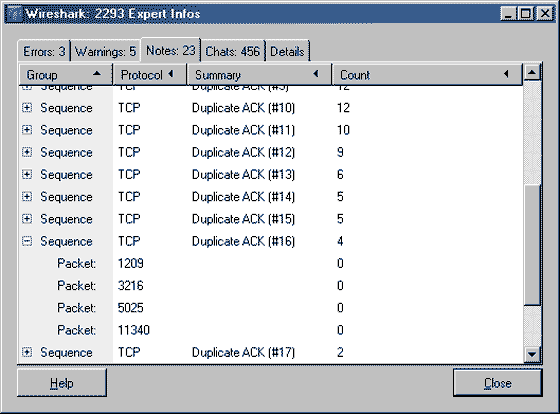
En este caso, la información facilitada por Wireshark eá organizada por pestañas atendiendo a la Severidad del evento. A la información suministrada por Expert Infos, Expert Infos Composite, ademas, no da información de cantidad de paquetes que forman parte de cada evento en la columna Count. En details veríamos la misma información que en Expert Infos con sius diferenciación pro colores, etc.
Expert Infos Composite nos ofrece una información más detallada y mejor organizada, para visualizar de forma más rápida.



